苹果手机的双击截屏功能让我们在使用手机时更加方便快捷,只需简单的双击手机背面即可完成截屏操作,而要设置这一功能也十分简单,只需要在手机设置中找到相应选项并开启即可。通过这个功能,我们可以轻松地捕捉到手机屏幕上的重要信息,方便我们在日常生活和工作中使用。让我们一起来掌握这一实用技巧,提高手机的使用效率吧!
苹果手机双击截屏功能设置
具体方法:
1.首先,打开苹果手机上面的设置功能,进入手机的系统设置功能,如图所示。
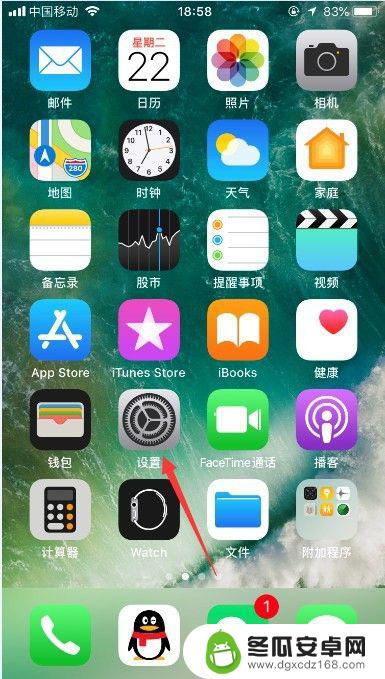
2.进入设置之后,选择其中的“通用”,可以进入手机的通用功能设置,如图所示。
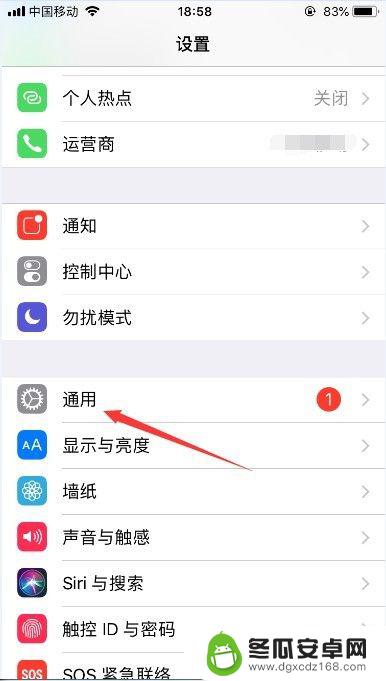
3.进入通用功能设置之后,选择“辅助功能”。可以对苹果手机的一些辅助功能进行设置,如图所示。
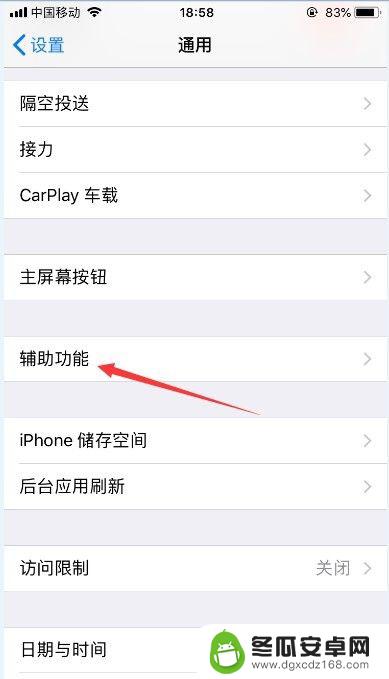
4.进入辅助功能设置之后,选择“辅助触控”。可以对苹果手机屏幕上面的圆点功能进行设置,如图所示。
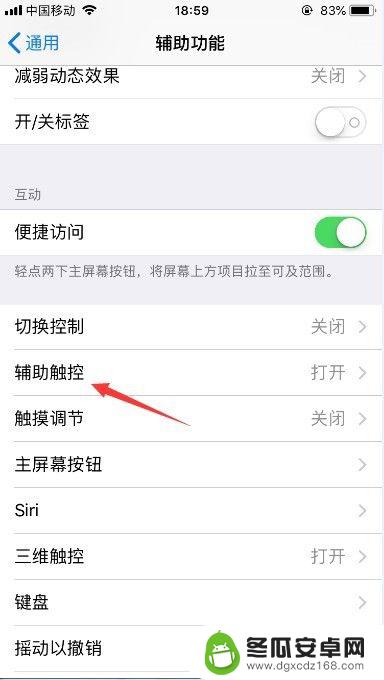
5.进入辅助触控设置之后,选择“轻点两下”,如图所示。
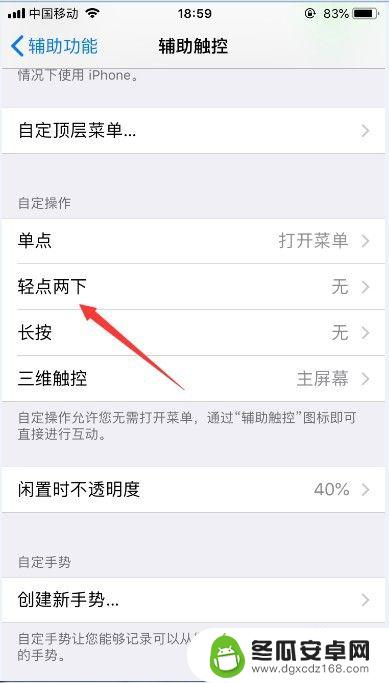
6.那么轻点两下默认是不进行任何操作的,我们选择下面的“屏幕快照”。就可以把苹果手机设置为双击截屏了,如图所示。
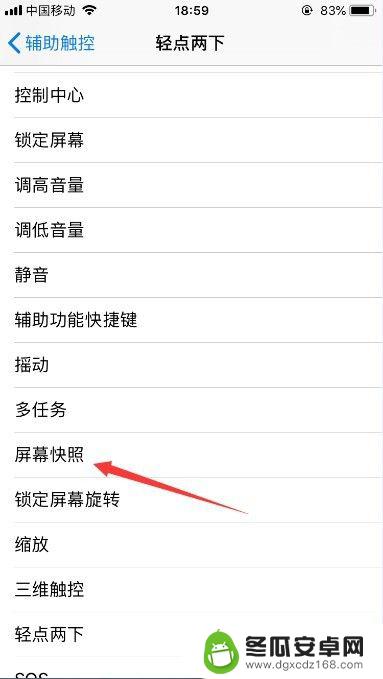
7.那么,可以看到轻点两下的功能,还可以设置为其他的功能,比如调节音量等。
8.以上就是苹果手机怎么双击截屏的方法介绍,希望可以帮到大家。
以上是如何双击苹果手机背面进行截屏的全部内容,如果你遇到这种情况,可以按照以上操作进行解决,非常简单快速,一步到位。










